
Wir wissen, dass die Verwendung der Konsolenumgebung die empfohlenste und nützlichste Methode ist, um Linux vollständig zu erkunden und die Ressourcen des Computers voll auszunutzen, da sie leichtgewichtig und äußerst praktisch für die Ausführung von Aufgaben mit Befehlen ist.
Ebenso wissen wir, dass nicht alle Benutzer eine Konsolenumgebung in ihren Linux-Umgebungen haben möchten, und für sie gibt es GNOME, eine Desktop-Umgebung für Linux-Betriebssysteme , Unix und andere.
GNU Network Object Model Environment oder Object Modeling Environment über das GNU Network und ist derzeit in 166 Sprachen verfügbar.
Für diese Analyse verwenden wir Debian 8 und den Befehl tasksel
1. Taskel-Befehlsoptionen
Mit tasksel können wir die folgenden Optionen verwenden, wenn wir den folgenden Befehl einführen. Es ermöglicht uns, alle Aufgaben anzuzeigen, die für die laufende Distribution verfügbar sind.
tasksel -list-task
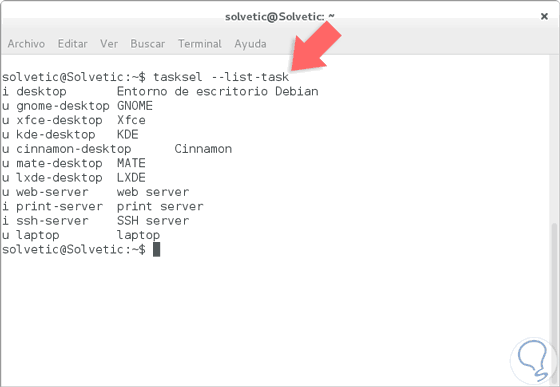
Von dort aus können wir definieren, welche Funktion installiert werden soll.
- tasksel: Mit dieser Option direkt vom Terminal aus können wir die grafische Umgebung von tasksel sehen und dort die Option auswählen, die wir hinzufügen möchten. Dort wählen wir einfach das Programm mit der Leertaste aus und klicken auf OK .
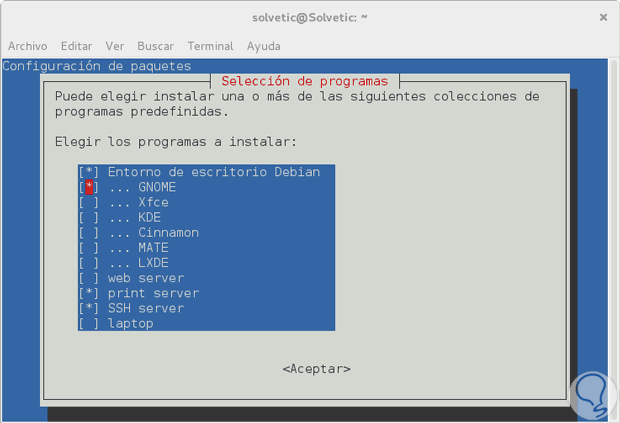
2. Empfehlungen vor der Installation von GNOME unter Debian8
Vor dem Start des GNOME-Installationsprozesses ist es ratsam, alle Debian 8-Pakete mit den folgenden Befehlen zu aktualisieren:
apt-get update
Apt-Get-Upgrade
3. Installieren Sie GNOME unter Debian 8 im Grafikmodus taskel
Wir haben zwei Möglichkeiten, um die GNOME-Umgebung in Debian 8 zu installieren. Der erste Weg, den wir für die Installation von GNOME zur Verfügung haben, ist die oben erwähnte grafische Oberfläche. Dazu werden wir Folgendes tun:
Wir greifen auf die grafische Umgebung von tasksel zu, indem wir als Root-Benutzer eingeben oder die folgende Zeile eingeben:
sudo tasksel
Wählen Sie im Grafikfenster GNOME mit der Leertaste aus und klicken Sie auf OK. Es startet automatisch den Prozess der Installation der GNOME-Pakete unter Debian 8.
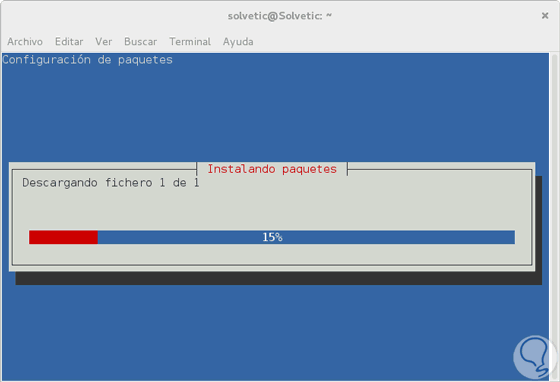
4. Installieren Sie GNOME unter Debian 8 über die Befehlszeile
Die andere Alternative, mit der wir GNOME installieren können, besteht darin, das Terminal direkt zu verwenden und den folgenden Befehl einzugeben. Dort akzeptieren wir den Download und hoffen, dass alle Pakete heruntergeladen und installiert werden.
sudo apt-get install gnome
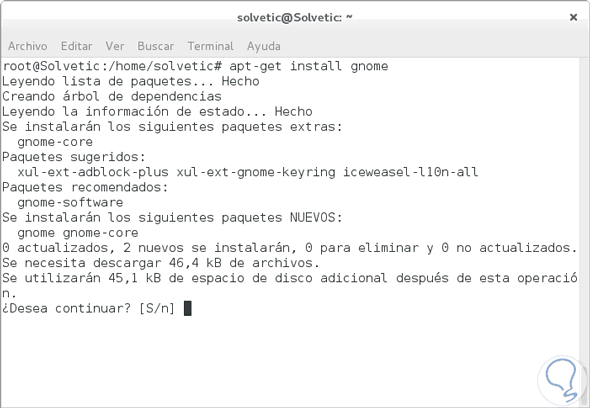
Wie wir wissen, dürfen wir während des Installationsprozesses von Debian 8 ausschließlich den Root-Benutzer erstellen. Mit diesem Benutzer wird die GNOME- Umgebung deaktiviert. Dazu müssen wir einen Zugriffsbenutzer mit dem folgenden Befehl erstellen:
adduser Benutzername
Nachdem wir die vorherigen Schritte ausgeführt haben, starten wir das System mit dem folgenden Befehl neu. Dadurch können alle Änderungen an der Benutzeroberfläche ordnungsgemäß vorgenommen werden.
Herunterfahren -r
Nach dem Neustart des Systems sehen wir Folgendes.
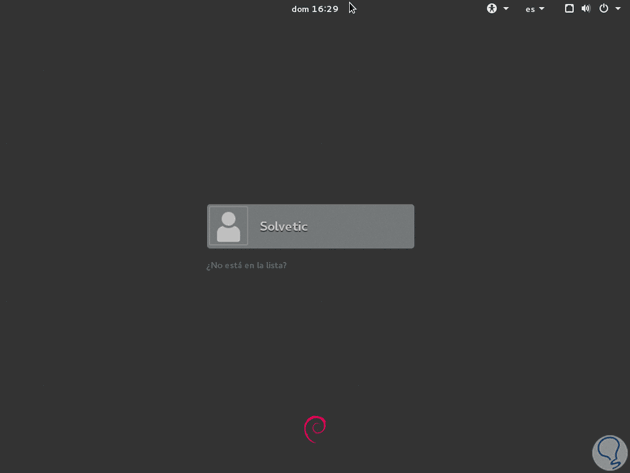
Wir greifen auf Debian 8 zu und können die bereits definierte Umgebung sehen.
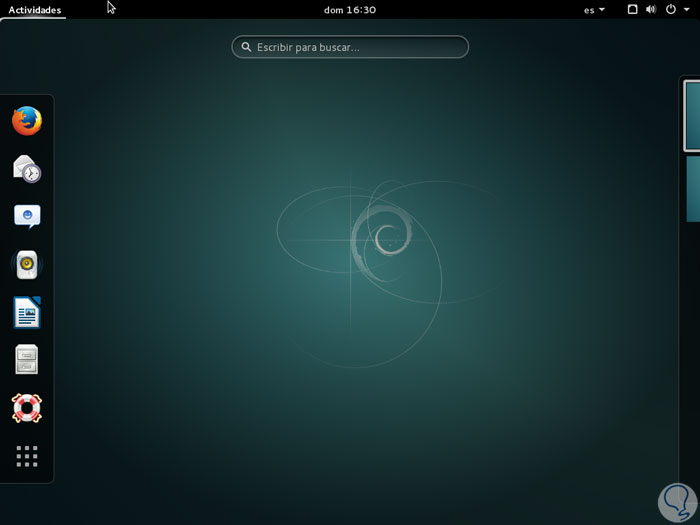
5. Deinstallieren Sie GNOME unter Debian 8
Wenn wir aus irgendeinem Grund wie Leistung, Stabilität oder Geschmack GNOME aus Debian 8 entfernen wollen, müssen wir das Terminal öffnen und den folgenden Befehl eingeben. Dadurch werden alle GNOME- Komponenten des Debian-Betriebssystems 8 deaktiviert .
sudo aptitude purge gnome gnome-utils gnome-core gnome-desktop-daten gnome-desktop-umgebung
Wir haben gesehen, wie wir GNOME auf praktische Weise unter Debian 8 einrichten und installieren können, und wir werden zweifellos eine schöne Oberfläche mit großen Vorteilen haben, die für alle alltäglichen Linux-Benutzer einfach zu verwenden ist. Wenn Sie in verschiedenen Linux-Distributionen arbeiten, ist es möglicherweise interessant zu wissen, wie Sie GNOME auch auf Ubuntu-Systemen installieren können.
GNOME unter Ubuntu
